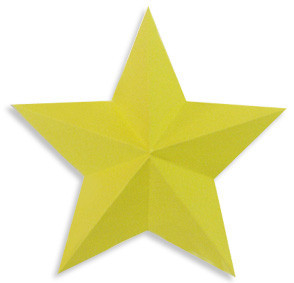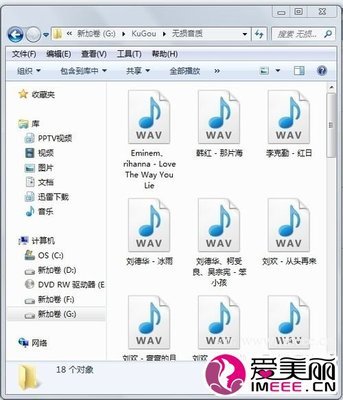手机怎么截屏?各种手机方法大有不同,安卓4.0以上系统的有自带的截图功能,这些手机直接按住关机键几秒,即可出现截图选项; 有些是音量键和电源键同时摁,按住几秒即可出现截图选项;但是对于安卓2.0系统的没有手机自带截图功能的怎么办,那么今天小编给大家带来几种简单的方法,帮大家解决问题:
手机截屏怎么弄?最简单的方法教给大家——工具/原料截屏大师
手机助手
手机截屏怎么弄?最简单的方法教给大家——方法/步骤手机截屏怎么弄?最简单的方法教给大家 1、
QQ大家应该都会安装,但有可能里面一个隐藏功能会被大家忽视,小编觉得还是挺好用,就分享给大家,首先打开手机QQ,进入(设置)→打开(辅助功能),如下图:

手机截屏怎么弄?最简单的方法教给大家 2、
在打开后的界面选择(摇动手机截屏)打开就可以了,大家就可以用QQ截屏了,如果手机没root的话,那么只能对QQ以内进行截屏。
手机截屏怎么弄?最简单的方法教给大家 3、
如果大家想对QQ以外进行截屏的话,最好把手机root。如果不想root的话,也可以使用PC端截图,方法看下面栏目:
手机截屏怎么弄?最简单的方法教给大家——方法/步骤2手机截屏怎么弄?最简单的方法教给大家 1、
没有手机助手的下载个,神马都可以,用助手连接电脑;
手机截屏怎么弄?最简单的方法教给大家 2、
然后打开助手,找到那个像剪刀似的截屏图标,在你想要截图的手机界面点击就可以;
手机截屏怎么弄?最简单的方法教给大家 3、
截完图会出现保存界面,选择文件夹保存到你需要的文件夹里就可以了。如果这样大家觉得麻烦的话,可以使用截屏软件,方法看下面栏目:
手机截屏怎么弄?最简单的方法教给大家_手机截屏怎么弄
手机截屏怎么弄?最简单的方法教给大家——方法/步骤3手机截屏怎么弄?最简单的方法教给大家 1、
手机安装截屏大师,不知道的百度下,安装完后打开,界面如下图,功能里有三种:悬浮窗截屏、摇一摇截屏、通知栏截屏;
手机截屏怎么弄?最简单的方法教给大家 2、
选择你喜欢的截图方式后会打开截图界面,如下图,你可以(划取区域截图),也可以全屏截图,不喜欢的可以取消重来;
手机截屏怎么弄?最简单的方法教给大家 3、
在(浏览)选项里,可以查看已经截取的图片。
手机截屏怎么弄?最简单的方法教给大家_手机截屏怎么弄
手机截屏怎么弄?最简单的方法教给大家——注意事项如果觉得有用的话,给个赞吧,谢谢!
 爱华网
爱华网